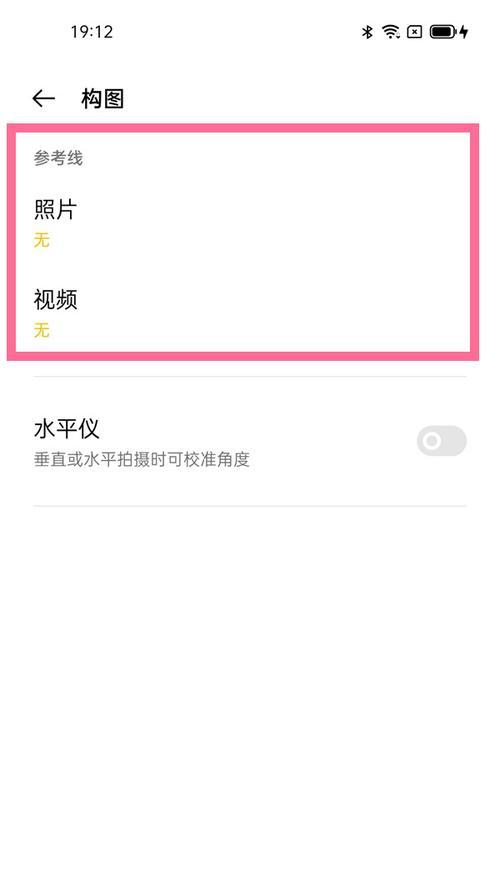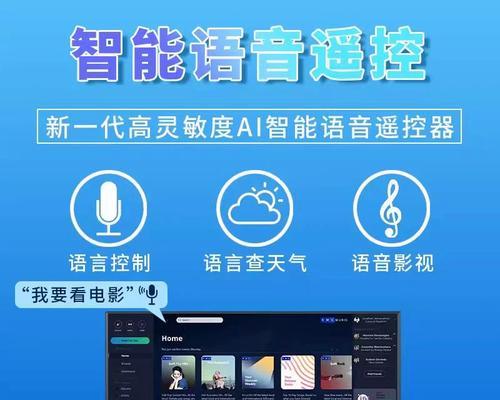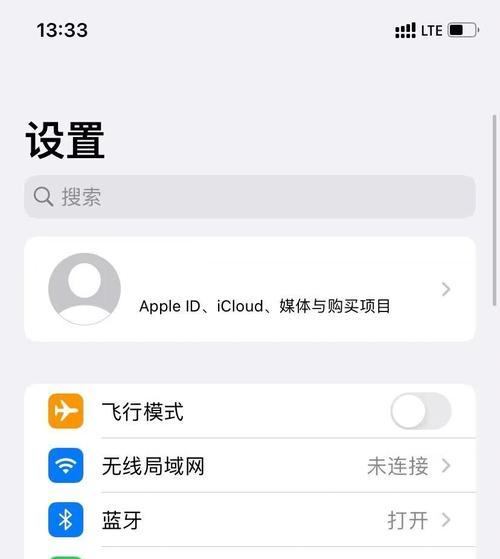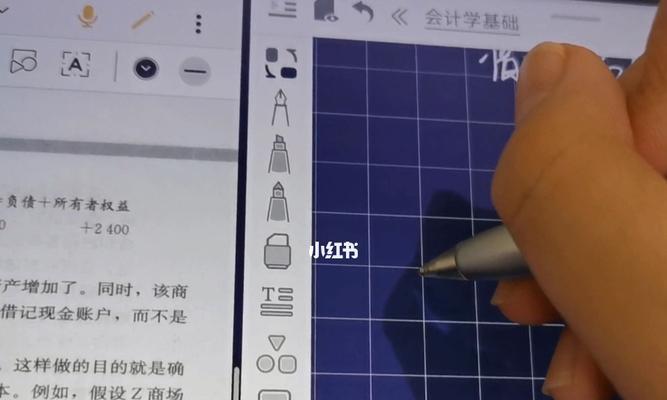如何将蓝牙音箱与台式电脑连接(简单图解,让你轻松享受高品质音乐)
随着科技的不断发展,人们对音乐的追求也越来越高,蓝牙音箱成为了许多人的首选。然而,许多人并不清楚如何将蓝牙音箱与台式电脑连接。本文将以图解为主题,详细介绍如何将蓝牙音箱与台式电脑连接,让你轻松享受高品质音乐。

一、准备工作:检查电脑和蓝牙音箱的兼容性
在连接之前,首先需要检查你的台式电脑是否支持蓝牙功能,并确保你的蓝牙音箱已经配对成功。
二、打开电脑的蓝牙功能
在电脑桌面的右下角系统托盘中找到蓝牙图标,右键单击并选择“打开设置”。在弹出的设置界面中,打开蓝牙开关。

三、打开蓝牙音箱
按下蓝牙音箱上的电源开关,并确保它处于可被发现的状态。
四、电脑搜索蓝牙设备
在电脑的蓝牙设置界面,点击“添加设备”按钮。系统将开始搜索附近的蓝牙设备。
五、选择并配对蓝牙音箱
在搜索结果列表中找到你的蓝牙音箱,并点击选择。点击“配对”按钮,系统将自动与蓝牙音箱建立连接。

六、设置音频输出
在电脑的控制面板中,找到“声音”选项并打开。选择“播放”选项卡,在可用设备列表中找到已连接的蓝牙音箱,并将其设为默认输出设备。
七、调整音量和音质
根据个人喜好,调整蓝牙音箱和电脑的音量,以及音质等参数设置。
八、测试连接成功
播放一段音乐或视频,确保声音能够正常从蓝牙音箱输出。
九、优化连接稳定性
如果连接时出现问题或不稳定,可以尝试将电脑和蓝牙音箱之间的距离缩短,避免干扰源,并确保两者之间没有障碍物。
十、注意事项:更新驱动程序
为了确保连接的稳定性和兼容性,定期更新台式电脑的蓝牙驱动程序是非常重要的。
十一、注意事项:保持蓝牙音箱电量
蓝牙音箱电量过低时可能会导致连接不稳定或无法连接,因此请及时充电。
十二、注意事项:避免干扰
避免将其他无线设备靠近蓝牙音箱或电脑,以免产生干扰影响连接质量。
十三、注意事项:蓝牙音箱更新固件
定期检查蓝牙音箱的固件更新,以确保它的正常运行和最佳性能。
十四、注意事项:保护个人信息
在使用蓝牙连接时,确保你的电脑和蓝牙音箱都处于安全的环境中,以避免个人信息泄露。
十五、
通过本文的图解介绍,你已经学会了如何将蓝牙音箱与台式电脑连接。只需简单的几个步骤,就能轻松享受高品质的音乐。记得遵循注意事项并保持设备的更新,你将能够稳定地连接和享受音乐。
版权声明:本文内容由互联网用户自发贡献,该文观点仅代表作者本人。本站仅提供信息存储空间服务,不拥有所有权,不承担相关法律责任。如发现本站有涉嫌抄袭侵权/违法违规的内容, 请发送邮件至 3561739510@qq.com 举报,一经查实,本站将立刻删除。
- 站长推荐
- 热门tag
- 标签列表
- 友情链接